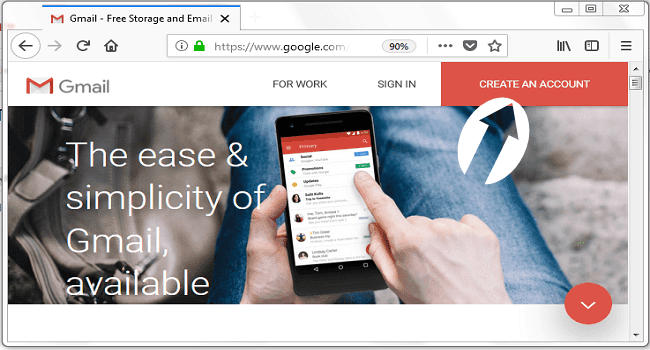- इन तरीकों से बचाए अपने Gmail Accounts को Hack होने से
Computer Network का प्रयोग करते हुए Electronic माध्यम से जो Message send या Receive किया जाता है। उसे Email या Electronic Mail कहा जाता है। Email Internet की एक ऐसी Service है जिसका सबसे ज्यादा उपयोग Message भेजने के लिए किया जाता है। इसके जरिये से एक समान दर पर Multimedia Message world में कहीं पर भी कुछ ही Seconds में भेजे जा सकते हैं। हमे ईमेल भेजने तथा प्राप्त करने के लिए Email Account की आवश्यकता होती है। जिसको हमे इन्टरनेट पर ही बनाना होता है तो चलिए अब हम ईमेल आईडी बनाना सीख लेते हैं।
- Facebook Account Ko Hackers Se Bachane Ki Security Tips
Email ID कहाँ पर बनायें – Where do I create an email account?
Email id बनाने के लिए Internet पर अनेक service Available हैं। आपको जो बेहतर लगे आप उनमे से किसी भी सेवा का उपयोग कर सकते हैं। परन्तु Internet पर Popular Email Service Gmail, Yahoo Mail, Rediffmail आदि हैं। इनमे से Gmail Google की Service है जिसका उपयोग world में सबसे ज्यादा किया जाता है। अगर आप Gmail id बना लेते हैं तो आप एक ही Gmail account से Google की लगभग सभी सेवाओं और उत्पादों का use कर सकते हैं। जैसे की Google Play Store, YouTube, Blogger, Google Maps, Google Contacts, Google Plus, Google Drive, Google Photos आदि पर आपको दोबारा से अकाउंट बनाने की जरुरत नहीं पड़ेगी। बल्कि आप एक ही Gmail account से इन सभी अकाउंट पर Sign in कर सकते हैं। इसी कारण जीमेल पर अकाउंट बनाना Best है। लेकिन अब बात आती है आपके ऊपर की आप कौनसी सर्विस को पसंद करते हैं।
ईमेल आईडी कैसे बनाते हैं – How do I Create an Email Account?
Computer या mobile पर कोई भी Browser खोल कर उस website का URL Address type करें जिस पर आप ईमेल आईडी बनाना चाहते हैं। जैसे की www.gmail.com या www.yahoo.com या www.rediffmail.com और इसके अलावा जिस वेबसाइट पर आप चाहे open कर सकते हैं।
Site को पूरी तरह से Load हो जाने के बाद आपके सामने कुछ इस तरह से दिखाई देने वाला page खुलेगा। इसमें आपको CREATE AN ACCOUNT पर क्लिक करना है।
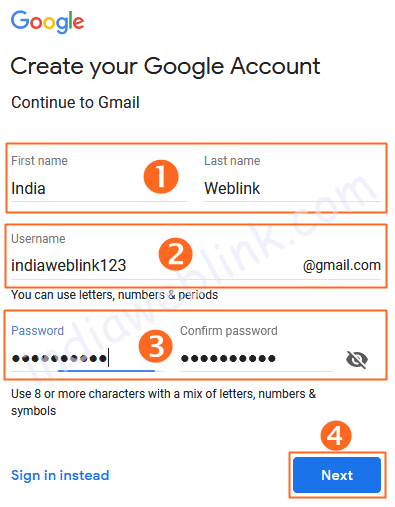 |
| fill your right information here |
- यहाँ पर आपको अपना First Name और Last Name टाइप करना है।
- इसमें आपको User name भरना जिसे आप Email id के रूप में देखना चाहते हैं। जैसे ऊपर image में हमने indiaweblink123 टाइप किया है। इस तरह से आप भी अपने Name से Related कोई भी Name चुन सकते हैं। यही user name आपकी Email id बनेगा यानि इसके last में @gmail.com लग जायेगा। Note:- ध्यान रहे की अगर वह username पहले से किसी ने ले रखा होगा तो आप उसको नहीं ले सकते हैं। अगर वह username किसी के द्वारा पहले से Register किया हुआ होगा तो आपके सामने That username is taken. Try another का Message Show हो जायेगा।
- यहाँ पर आपको Password टाइप करने हैं दोनों जगह पर Same होने चाहिए। जो भी आप रखना चाहें।
- ये सब कम्पलीट करने के बाद आपको Next पर Click करना है।
Step-2
ऐसा करने के बाद आप दुसरे पेज पर पहुँच जायेगे जो कुछ इस तरह से होगा इसमें आपको चित्रानुसार डिटेल भरनी है।
 |
| fill your mobile number and recovery details |
- इसमें आपको अपने Mobile Number Type करने हैं।
- यहाँ पर आपको Recovery Email address डालना है जो आपके पास पहले से मौजूद हो। अगर नहीं है तो आप इसे खाली छोड़ सकते हैं। आप चाहे तो इसमें अपने family member का ईमेल भी टाइप कर सकते हैं। यह आपके भविष्य में पासवर्ड भूलने या account hack होने पर काम आ सकता है।
- इसमें आपको अपनी सही जन्म तिथि (Date of Birth) भरनी है।
- यहाँ पर आपको Male or Female का option select करना है।यानि आप स्त्री है या पुरुष वह बताना है।
- यह सब पूरी तरह से करने के बाद आपको Next बटन पर क्लिक करना है।
Step-3
अब आप एक नए पृष्ठ पर पहुँच जायेंगे जिसमे आपको अपने मोबाइल नंबर को वेरीफाई करना होगा।
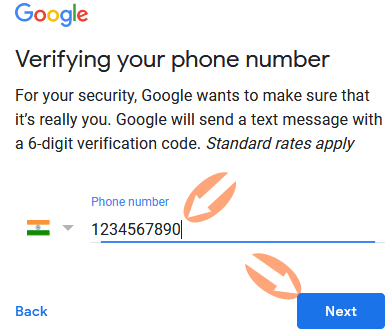 |
| Verify Your Mobile Number |
यहाँ पर अपना Mobile Number Type करके Next Button पर Click करें। आपके मोबाइल पर एक मेसेज आएगा।
 |
| Type Verification Code and Click Verify Button |
कोड डालने के बाद Verify Button पर क्लिक कर दें।
- Pan Card Online Aur Offline Kaise Banwaye
Step-4
अब आपके सामने एक Google की Privacy and Terms का पेज आ जायेगा। इनको पढ़कर आपको i agree बटन पर क्लिक करना है। इसका मतलब यह है की आप गूगल की Terms और Policy से सहमत हैं।
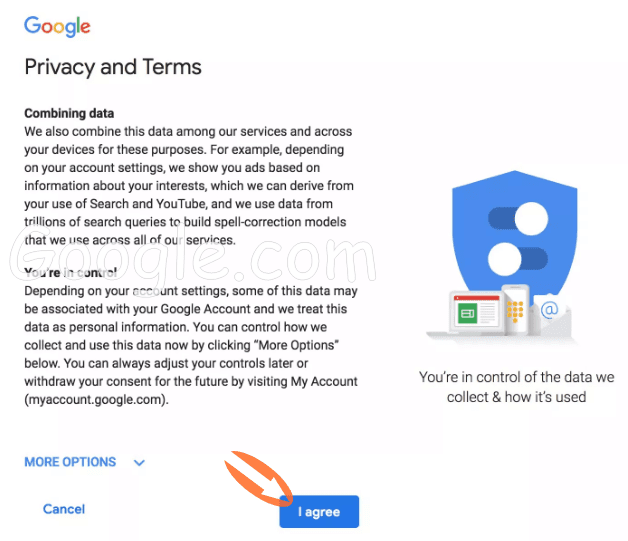 |
| Click I agree Button |
Note:- अगर आप गूगल की Terms and conditions से सहमत नहीं होते हैं तथा I agree बटन पर क्लिक नहीं करते हैं तो आप आगे नहीं बढ़ सकते हैं यानि आप Email id बनाने की process को पूरी नहीं कर पाएंगे।
- Computer क्या है? Computer का इतिहास । Computer Generations In Hindi
अगर आपने i agree बटन पर क्लिक कर लिया है तो आपकी Email ID बनकर Ready हो जाएगी। अब अगर आप ईमेल सुचना को पढना चाहते हैं या ईमेल भेजना चाहते हैं तो Gmail की Site को खोल कर अपने user name और password डालिए। इस तरह से आप अपने mailbox में login हो जायेंगे। उसके बाद ईमेल को पढने के लिए आपको Inbox पर क्लिक करना होगा।
Receiving an Email Message
अब आपके सामने जो सन्देश प्राप्त किये हैं उनकी list खुल जाएगी। इसमें दिए गए किसी भी सन्देश के विषय पर क्लिक करके आप सन्देश पढ़ सकते हैं।
अगर Email के साथ कोई file attach की गयी है तो file पर Download बटन पर क्लिक करके उसे डाउनलोड करके देख सकते हैं और computer में save भी कर सकते हैं। अगर फाइल को बिना डाउनलोड किये देखना चाहते हैं तो उस फाइल पर कहीं पर भी क्लिक करें वह एक पेज के रूप में आपके सामने ओपन हो जाएगी।
- कंप्यूटर की संरचना और कार्य । Computer Structure In Hindi
Sending Email Message
Email भेजने के लिए Compose link या बटन पर क्लिक करें। यह बटन एक pencil के रूप में भी हो सकता है। इस पर क्लिक करने के बाद आपके सामने एक send mail box खुल जायेगा जिसमे आपको कुछ Option मिलेंगे जो इस प्रकार हैं।
To: इसमें आपको उस व्यक्ति का Email Address डालना है जिसको message भेजना है।
Cc: इसका मतलब होता है Carbon Copy यानि इसमें आप किसी भी दुसरे व्यक्ति का ईमेल एड्रेस टाइप कर सकते हैं जिसको आप Email message की एक प्रति भेजना चाहते हैं। इस तरह से एक से ज्यादा व्यक्तियों को भी आप मेल भेज सकते हैं। लेकिन To वाले व्यक्ति को इसका पता लग जायेगा की मेरे अलावा यह मेल कितने और किस व्यक्ति को भेजा गया है।
Bcc: Bcc का मतलब है Blind Carbon Copy. इसमें भी ईमेल प्राप्त करने वाले व्यक्ति का Email Address लिखा जाता है। लेकिन इसका पता To और Cc वाले व्यक्तियों को नहीं लगेगा। जैसा की इसका नाम है Blind यानि इस मेसेज वह ब्लाइंड में रहेंगे तथा जिसको भेजा गया है वे ही इसको देख पायेगा।
- Wifi स्पीड कैसे बढ़ाएं और Signal Booster को कैसे सेट करें
Subject: Subject का मतलब होता है विषय यानि इस field में आपको सन्देश का विषय बताना होता है की यह सन्देश किस बारे में है। जिससे प्राप्त करने वाला व्यक्ति मेसेज के सब्जेक्ट को पढ़ कर तुरंत पहचान सकता है।
Attachment: यह Option भी आपको एक चिन्ह के रूप में मिल जायेगा। इसके जरिये से आप अपने ईमेल मेसेज के साथ कोई भी फाइल भेजना चाहते हैं तो इसके link पर क्लिक करके फाइल Attach कर सकते हैं। Gmail लगभग 20 Mb तक फाइल भेजी जा सकती है।
Body या Text Area: इस field में वह information लिखी जाती है जिसे recipients को send करना है। यहाँ पर आप letter के रूप में कोई भी Message write कर सकते हैं।
इसके अलावा इसमें आपको और भी बहुत सारे options मिल जायेंगे जिनसे आप अपने Text की Style को Change कर सकते हैं। जैसे की Text को Bold करना, Text का Colour बदलना, गहरा करना, Font Style Change करना, Text को italic यानि तिरछा करना आदि। Insert के Button पर क्लिक करके Emoji भी लगा सकते हैं जिससे आप ईमेल प्राप्त करने वाले व्यक्ति को अपनी भावना को प्रदर्शित कर सकते हैं। कोई भी Photos, picture व website का लिंक attach कर सकते हैं।
Send: जब पूरा ईमेल सूचना लिख ली जाती है और सभी तरह की process पूरी कर ली जाती है तो ईमेल मेसेज को भेजने के लिए Send Button का उपयोग किया जाता है। इस पर क्लिक करके आप Mail Send कर सकते हैं।